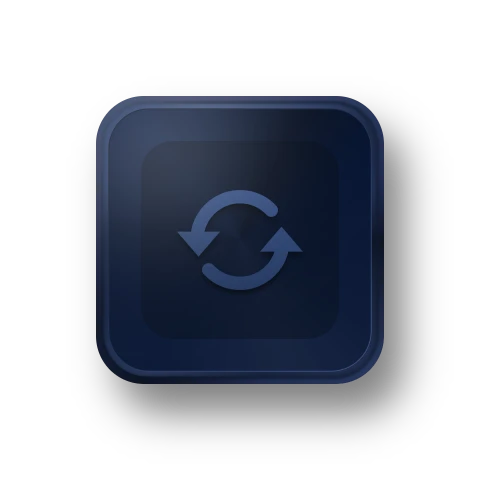Nuevo Copia de seguridad de Microsoft Outlook: Copia de seguridad de correos electrónicos, contactos calendarios, tareas y notas de Outlook. Más información

Completo software de clonación y protección de datos para PC con Windows
- Copia de seguridad automática del sistema, disco, archivos con diferentes métodos y esquemas.
- Clona el sistema y el disco a otro disco de diferente tamaño sin reinstalar.
- Mantén los archivos en dos o más ubicaciones mediante sincronización espejo, bidireccional o en tiempo real.
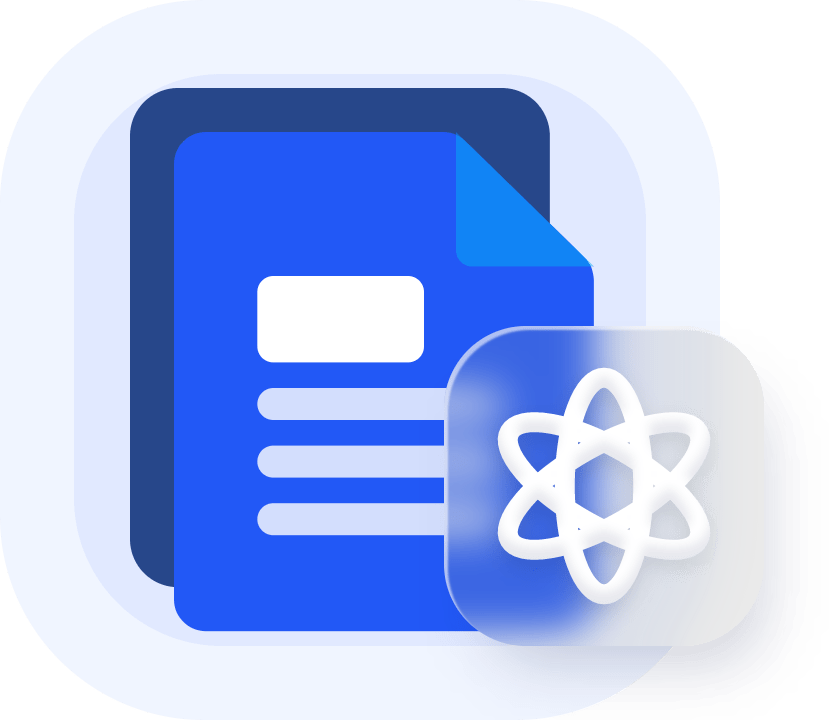

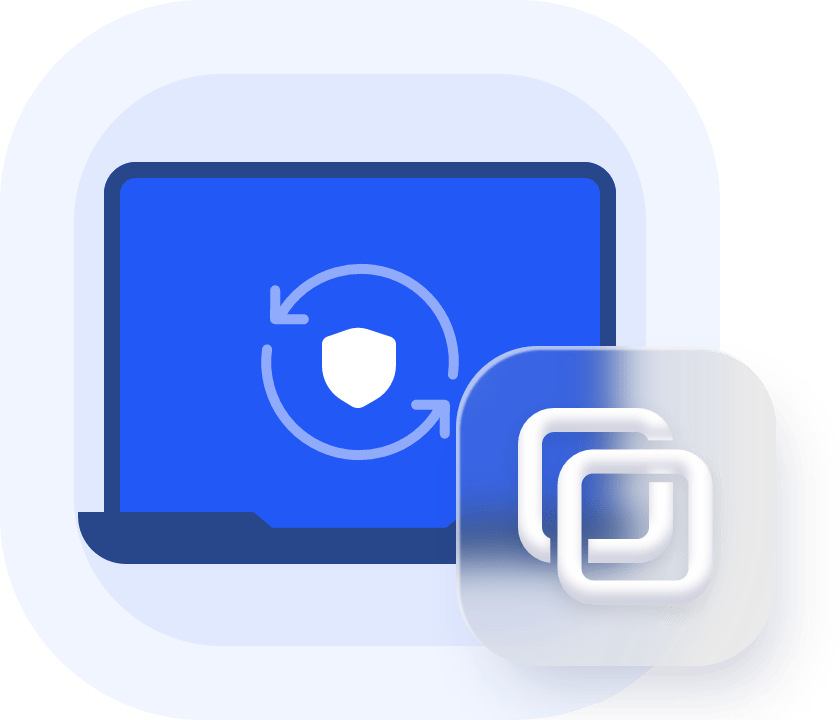
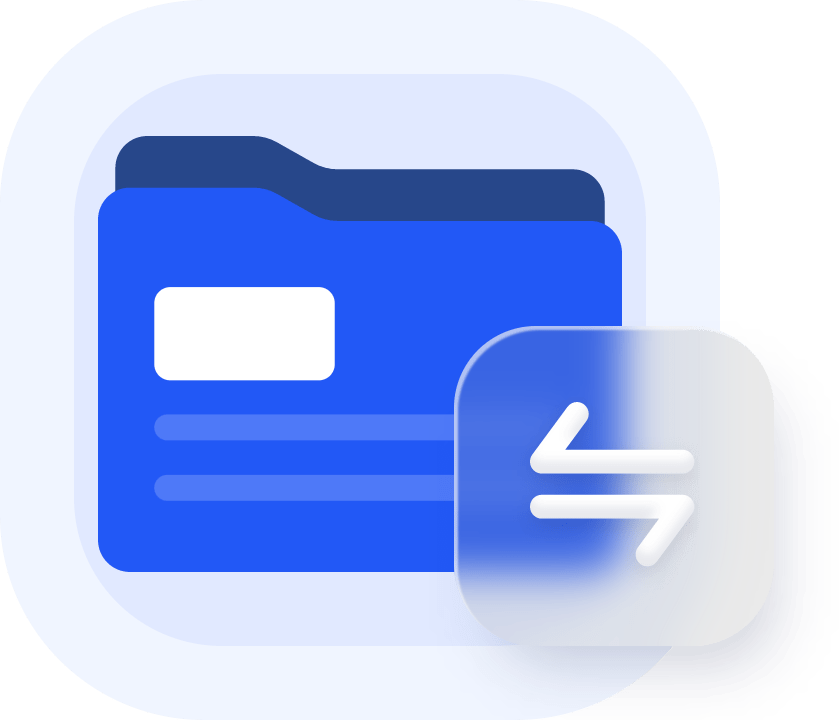
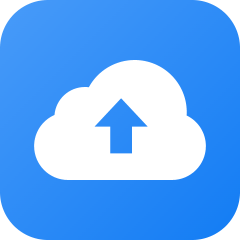
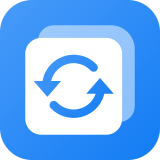 AOMEI Backupper Professional
AOMEI Backupper Professional